Wenn Sie ein digitales oder physisches Geschäft besitzen, ist es wichtig, einen Webshop aufzubauen, um Ihre Produkte über das Internet zu verkaufen und zu präsentieren. Das Erstellen Ihres E-Commerce-Shops mit dem Prestashop CMS ist einfach, da keine Programmier- oder Programmierkenntnisse erforderlich sind. Sie können es auf Ihrem System installieren, Ihre Domain festlegen und schon kann es losgehen. Prestashop ist ein kostenloses, quelloffenes und anpassbares E-Commerce-Content-Management-System (CMS), das Sie auf Ihrem Linux-System installieren können.
Viele Premium-Designs, Plugins und Bestandsvorlagen erleichtern die Erstellung eines E-Commerce-Shops. Darüber hinaus kann die übersichtliche Benutzeroberfläche des Prestashop CMS Ihren Kunden ein reibungsloses Einkaufserlebnis bieten.
Warum PrestaShop?
Wir hören nicht viel über den Prestashop, weil die Behörde nicht viel Geld für Werbung und Werbung ausgibt, da es kostenlos ist. Aber sobald Sie Prestashop nutzen, werden Sie es lieben. Es mag wahr sein, dass es massivere E-Commerce-Builder wie Shopify oder Woocommerce gibt, mit denen Sie Ihr Geschäft ausbauen können.
Der Grund, warum Sie sich für Prestashop entscheiden würden, ist, dass es kostenlos und kostenlos und Open Source ist. Sie können jede einzelne Zeile des Quellcodes sehen und nach Ihren Wünschen anpassen. Darüber hinaus verfügt der Prestashop über viele Module und ein umfangreiches Backend, das Ihnen ein angemessenes Überwachungssystem für Ihre Website bietet.

Außerdem wird es auf einer E-Commerce-Site eine Transaktion von Bargeld, Bestellungen und Einkäufen geben; diese Prozesse erfordern einen sicheren Server, auf den Sie sich verlassen können. Prestashop bietet Ihnen an, Ihren eigenen Server zu bauen, wenn Sie möchten. Außerdem können Sie die Zahlungsmethoden VISA, American Express, Mastercard und Paypal auf Prestashop für Ihre Kunden konfigurieren.
PrestaShop auf einem Linux-System
Um den Prestashop auf einem Linux-System zu konfigurieren, müssen wir einen Webserver, eine Datenbank und ein PHP-Framework auf unserem System installieren. Hier werde ich den Apache-Server, die MySQL-Datenbank, verwenden, um den Prestashop zu konfigurieren.
Sie können Nginx-Server und PostgreSQL oder jede andere DB-Engine oder jedes andere SQL-Tool verwenden, um Prestashop zu konfigurieren. Am wichtigsten ist, dass Sie zur Installation von Prestashop auf Ihrem System eine Domain benötigen, um Ihre Website zu betreiben. Hier werde ich die localhost-Adresse verwenden, um den Vorgang zu veranschaulichen.
In diesem Beitrag erfahren Sie, wie Sie Prestashop auf Ubuntu/Debian- und Fedora- (Red Hat-basierten) Linux-Systemen installieren und mit einer Domain konfigurieren, um mit einem Webshop zu beginnen. Für Debian-Distributionen verwende ich den Apache2-PHP-Dienst, MySQL als LAMP-Stack. Und für Fedora Linux werde ich die httpd-Dienste und MariaDB verwenden.
Schritt 1:Datenbankmodul unter Linux installieren
Das Erstellen einer Datenbank für einen PHP-Server ist unerlässlich, um unser Dateisystem mit dem Server zu konfigurieren. Sie können auch den Dienst phpMyAdmin verwenden, um Ihre Datenbank mit Ihrem Server zu konfigurieren. Hier sehen wir, wie man eine DB-Engine unter Ubuntu und Fedora Linux installiert und eine Prestashop-Datenbank erstellt.
1. DB Engine unter Ubuntu/Debian installieren
Für die Installation von Prestashop ist eine Datenbank-Engine erforderlich, daher werde ich jetzt die MySQL-DB-Engine installieren und eine Datenbank für das Prestashop-CMS erstellen. Sie können den folgenden aptitude-Befehl auf Ihrer Terminal-Shell ausführen, um MySQL auf Ihrem Ubuntu-Linux zu erhalten.
apt install mysql-client-core-8.0 sudo apt install mysql-server mysql-client

2. DB Engine unter Fedora Linux installieren
Wir werden die MariaDB auf unserem Fedora-Linux-Rechner verwenden, um eine Datenbank mit dem Prestashop-CMS zu konfigurieren. Wenn Sie ein Fedora- oder Red Hat-basierter Linux-Benutzer sind, können Sie die folgende YUM-Befehlszeile auf Ihrer Terminal-Shell ausführen, um MariaDB auf Ihrem System zu installieren.
sudo yum install mariadb mariadb-server
Nach der Installation der DB-Engine können Sie nun die folgenden Systemsteuerungsbefehle ausführen, um die MariaDB-Dienste auf Ihrem Linux-System zu starten und zu aktivieren.
sudo systemctl start mariadb.service sudo systemctl enable mariadb.service
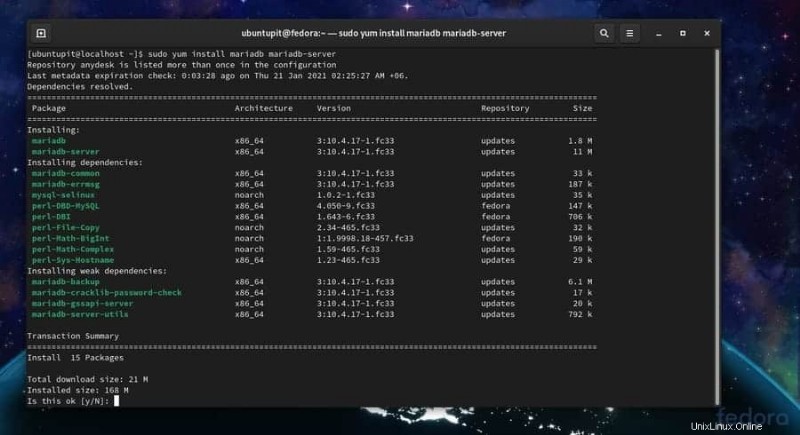
Sie können jetzt den folgenden Befehl auf Ihrer Terminal-Shell ausführen, um Ihre Datenbank-Engine sicher anzupassen und zu sichern.
sudo /usr/bin/mysql_secure_installation
Schritt 2:Datenbank für PrestaShop erstellen
Sobald die Installation der DB-Engine abgeschlossen ist, können Sie nun eine Datenbank für Prestashop erstellen. Das Erstellen einer Datenbank ist einfach; Sie müssen nur ein paar SQL-Befehle auf Ihrer Shell ausführen. Zuerst müssen Sie sich bei Ihrer DB-Engine anmelden und eine Datenbank für Prestashop erstellen. Führen Sie den folgenden Befehl aus und geben Sie Ihr Passwort ein, um mit den SQL-Diensten zu beginnen.
mysql -u root -p
Führen Sie nun den folgenden SQL-Befehl aus, um eine Datenbank zu erstellen. Sie sollten sich Ihre Serveradresse und das Passwort merken, das Sie für SQL verwenden. Hier wird nach dem IDENTIFIED BY das DB-Passwort vergeben Syntax, vergessen Sie nicht, change-with-strong-password zu ersetzen mit Ihrem Passwort.
CREATE DATABASE prestashop; GRANT ALL ON prestashop.* TO 'prestashop'@'localhost' IDENTIFIED BY 'change-with-strong-password'; EXIT;
Schritt 3:PHP-Server unter Linux installieren
In diesem Schritt werden wir sehen, wie Sie einen PHP-Server auf Ihrem Linux-System installieren können. Wir werden den Apache PHP-Server auf unserem System verwenden, um das Prestashop CMS zu konfigurieren. Wir werden die Apache2-Dienste auf Debian Linux und httpd-Dienste auf Fedora Linux installieren, um mit dem PHP-Server zu beginnen.
1. Installieren Sie Apache unter Ubuntu Linux
Die Installation des Apache-Servers auf einem Debian-basierten System ist unkompliziert. Sie können die unten angegebene aptitude-Befehlszeile mit Root-Rechten auf Ihrer Terminal-Shell ausführen, um den Apache-Server auszuführen.
sudo apt install apache2
Nach der Installation des Apache-Servers können Sie nun Ihre Firewall-Einstellungen überprüfen und dem PHP-Server erlauben, Ihren Internetzugang zu nutzen. Ubuntu-Benutzer können die folgenden UFW-Befehle ausführen, um den Apache-Server in ihrem Netzwerk zuzulassen.
sudo ufw allow 'Apache'

2. Installieren Sie httpd unter Fedora Linux
Fedora und andere auf Red Hat basierende Linux verwenden den httpd-Dienst, um den Apache-PHP-Server auszuführen. Sie können den folgenden YUM-Befehl auf Ihrer Shell ausführen, um die httpd-Dienste auf Ihrem Fedora-Linux zu installieren.
sudo yum install httpd
Führen Sie nun die unten angegebenen Systemsteuerungsbefehle aus, um den PHP-Server zu starten und zu aktivieren.
sudo systemctl start httpd.service sudo systemctl enable httpd.service
Wenn Sie Probleme beim Ausführen Ihres PHP-Servers haben, vergewissern Sie sich, dass Sie den HTTP-Port über die Firewall-Einstellung zugelassen haben.
sudo firewall-cmd --zone=public --permanent --add-service=http sudo firewall-cmd --reload
Führen Sie nun die folgenden Systemsteuerungsbefehle aus, um die Apache-Dienste auf Ihrem Linux-System zu aktivieren und neu zu starten.
sudo systemctl status apache2 sudo systemctl enable apache2
Schritt 4:PHP für PrestaShop konfigurieren
Da Prestashop CMS einige zusätzliche PHP-Module benötigt, um auf einem Linux-System ausgeführt zu werden, werden wir PHP Common, PHP XML, PHP CLI und einige andere Module auf unserem System installieren. Hier lernen wir, wie man eine Domain oder eine Localhost-Adresse und die Datenbank mit einem Server einrichtet.
1. Konfigurieren Sie PHP unter Debian/Ubuntu Linux
Wenn Sie ein Ubuntu-Benutzer sind, können Sie den folgenden unten angegebenen aptitude-Befehl auf Ihrer Terminal-Shell ausführen, um die PHP-Module auf Ihrem System zu erhalten. Der Befehl installiert MySQL, XML und andere Module für das PHP-Framework.
sudo apt install php7.4-fpm php7.4-common php7.4-mysql php7.4-gmp php7.4-curl php7.4-intl php7.4-mbstring php7.4-xmlrpc php7.4-gd php7.4-xml php7.4-cli php7.4-zip
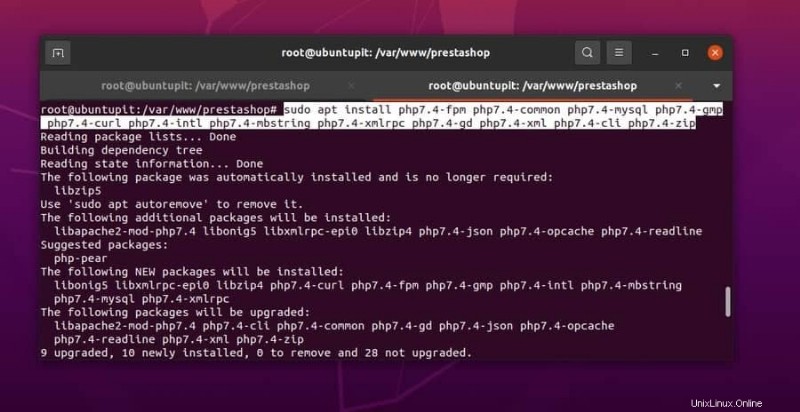
Führen Sie nun den folgenden Befehl auf Ihrer Terminal-Shell aus, um das PHP-Konfigurationsskript zu bearbeiten. Sie können die maximale Datei-Upload-Größe bearbeiten und anpassen, das Speicherlimit erweitern, die Zeitzone einrichten und andere Konfigurationsparameter über die php.ini-Datei.
sudo nano /etc/php/7.4/fpm/php.ini
Die folgenden PHP-Einstellungen wären perfekt für den Einstieg in Prestashop auf einem Linux-System.
file_uploads = On allow_url_fopen = On short_open_tag = On memory_limit = 256M cgi.fix_pathinfo = 0 upload_max_filesize = 100M max_execution_time = 360 date.timezone = America/Chicago
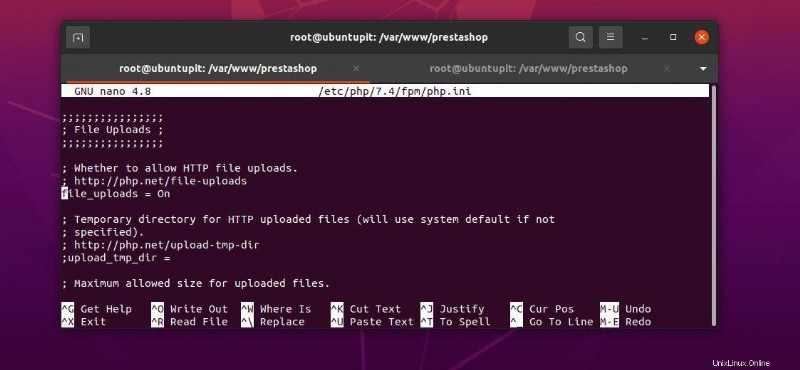
Führen Sie nun den folgenden Shell-Befehl aus, um Ihre Domänenadresse zur Konfiguration „sites -available“ hinzuzufügen. Hier verwende ich die localhost-Adresse (127.0.0.1) als meine Domain, und Sie können sie durch Ihre Domain ersetzen.
sudo nano /etc/apache2/sites-available/presta.conf
Sie können das folgende Skript verwenden, um Ihre Domäne für den Apache-Server auf Ihrem Linux-System zu konfigurieren. Nachdem Sie das Skript hinzugefügt haben, speichern Sie die Datei und beenden Sie den Texteditor.
<VirtualHost *:80> ServerName 127.0.0.1 DocumentRoot /var/www/prestashop/ <directory> /var/www/prestashop/> allowoverride all allow from all </directory> </VirtualHost>

Starten Sie jetzt Ihren PHP-Server neu, um die Auswirkungen zu sehen.
sudo /etc/init.d/apache2 restart
2. Konfigurieren Sie PHP unter Fedora Linux
Nach der Installation des httpd-Servers können Sie nun die Serverparameter konfigurieren, indem Sie den unten angegebenen Befehl auf Ihrer Terminal-Shell ausführen. Wie im Bild unten gezeigt, müssen Sie die Überschreibungsberechtigung für das Dateisystem Ihres Servers zulassen.
sudo nano /etc/httpd/conf/httpd.conf
Bearbeiten Sie nach dem Öffnen des Konfigurationsskripts das Skript gemäß Ihrer Einstellung. Hier ist ein Beispiel für ein PHP-Konfigurationsskript, dem Sie folgen können.
<Directory /> AllowOverride All Require all denied <Directory>
Sie müssen auch ServerName konfigurieren Parameter und geben Sie Ihre eigene Serveradresse ein. Sie können der Methode zum Konfigurieren der Serveradresse für Ubuntu folgen, die ich zuvor gezeigt habe.
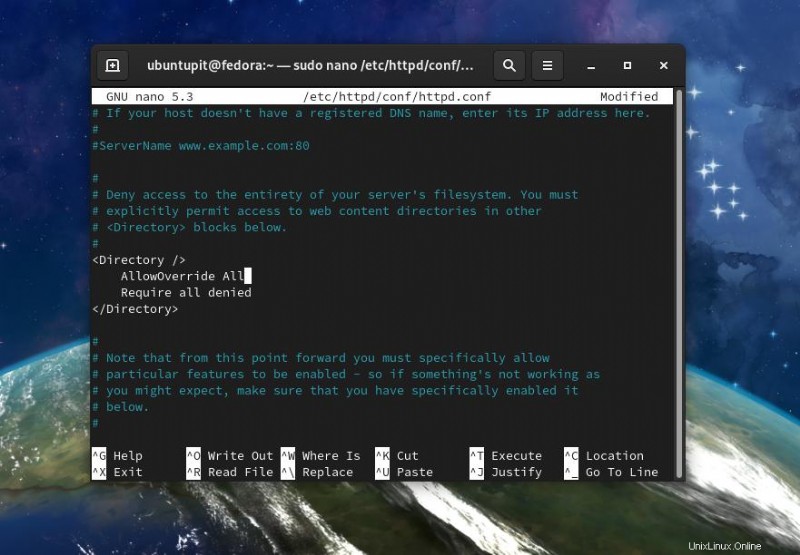
Um den PHP-Server für das Prestashop CMS auf Ihrem Fedora Linux zu konfigurieren, führen Sie den folgenden Befehl aus und installieren Sie die PHP-Module auf Ihrem System.
sudo yum install php php-gd php-mbstring php-mcrypt php-mysqli php-curl php-xml php-cli
Sie können jetzt phpMyAdmin auf Ihrem System installieren, um die Parameter und Adresse Ihres Servers anzupassen. Installieren Sie phpMyAdmin und ändern Sie die Konfiguration Ihres Servers.
Installieren Sie phpMyAdmin unter Linux.
yum install phpmyadmin
Führen Sie den folgenden Befehl aus, um die phpMyAdmin-Einstellungen zu konfigurieren.
sudo nano /etc/httpd/conf.d/phpMyAdmin.conf
Beispiel-Konfigurationsskript von phpMyAdmin für ein Linux-System.
<Directory /usr/share/phpMyAdmin/> # AddDefaultCharset UTF-8 # <IfModule mod_authz_core.c> # # Apache 2.4 # <RequireAny> # Require ip 127.0.0.1 # Require ip ::1 # </RequireAny> # </IfModule> # <IfModule !mod_authz_core.c> # # Apache 2.2 # Order Deny,Allow # Deny from All # Allow from 127.0.0.1 # Allow from ::1 # </IfModule> Require all granted </Directory>
Nachdem Sie den PHP-Server konfiguriert haben, können Sie nun Ihre Datenbank mit Ihrem Server integrieren. Um Ihren PHP-Server mit Ihrer Datenbank zu konfigurieren, führen Sie den folgenden Befehl auf Ihrer Terminal-Shell aus.
sudo yum install php php-mysql
Starten Sie jetzt Ihren PHP-Server auf Ihrem Linux-System neu.
sudo systemctl restart httpd.service
Schritt 5:Laden Sie PrestaShop für Linux herunter
Da wir die komprimierte Version des Prestashop CMS herunterladen werden, wird das Herunterladen ein einfacher Schritt sein. Nach dem Herunterladen müssen Sie wissen, wo Sie die entpackten Dateien aufbewahren und Eigentumszugriff auf die Prestashop-Dateien erhalten. Sehen wir uns an, wie Sie die Prestashop-Dateien für die PHP-Serverkonfiguration herunterladen und verwenden.
1. Laden Sie PrestaShop unter Debian/Ubuntu Linux herunter
Das Herunterladen von PrestaShop ist keine schwierige Aufgabe; Sie können entweder den folgenden wget ausführen Befehl auf Ihrer Linux-Terminal-Shell, oder klicken Sie hier, um die neueste komprimierte Version von Prestashop herunterzuladen.
wget https://download.prestashop.com/download/releases/prestashop_1.7.1.1.zip
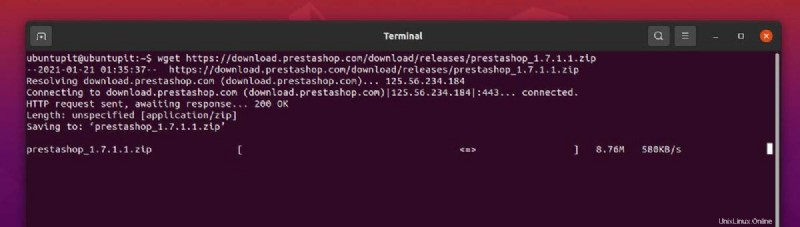
Wenn der Download abgeschlossen ist, können Sie die Datei jetzt in /var/www verschieben Verzeichnis Ihres Linux-Dateisystems.
mv prestashop_1.7.1.1.zip /var/www
Wir werden nun ein neues Verzeichnis erstellen, um die komprimierte Prestashop-Datei zu entpacken. Führen Sie den folgenden cd-Befehl aus, um ein neues Verzeichnis zu erstellen.
cd /var/www /var/www# mkdir prestashop

Entpacken Sie nun die komprimierte Datei im neu erstellten Prestashop-Verzeichnis. Wenn auf Ihrem Linux-System kein Komprimierungstool installiert ist, können Sie das Unzip-Tool installieren.
sudo apt install unzip
Führen Sie nun die folgenden Befehlszeilen auf Ihrer Terminal-Shell aus, um die Prestashop-Datei in /var/www/prestashop zu extrahieren Verzeichnis.
/var/www# unzip prestashop_1.7.1.1.zip -d prestashop /var/www# cd prestashop/ /var/www/prestashop# unzip prestashop.zip
Wenn das Entpacken abgeschlossen ist, können Sie jetzt den folgenden chown ausführen Befehle, um Root-Zugriff über das Prestashop-Verzeichnis zu erhalten.
/var/www/prestashop# chown -R www-data. ./ /var/www/prestashop# chmod -R 775 ./
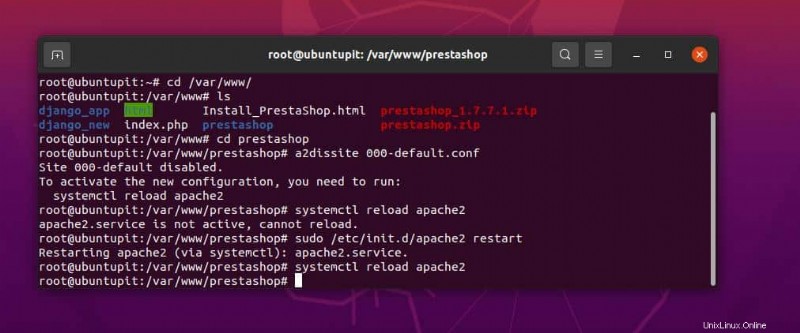
Nachdem Sie die Prestashop-Verzeichnisse konfiguriert haben, können Sie nun die folgenden unten angegebenen Befehlszeilen ausführen, um alle anderen PHP-Sites zu deaktivieren und die Prestashop-Sites auf Ihrem System zu aktivieren.
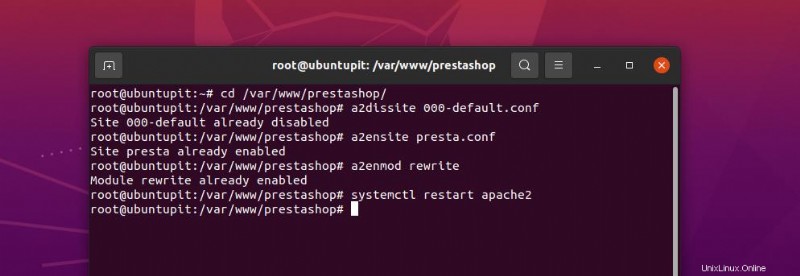
cd /var/www/prestashop/ /var/www/prestashop# a2dissite 000-default.conf /var/www/prestashop# a2ensite presta.conf /var/www/prestashop# a2enmod rewrite
Starten Sie dann Ihren Apache-Server neu.
/var/www/prestashop# systemctl restart apache2
2. Laden Sie PrestaShop unter Fedora Linux herunter
Das Herunterladen von Prestashop auf Red Hat-basiertem Linux ist ähnlich wie bei Debian-Distributionen. Führen Sie den folgenden wget-Befehl aus, um den komprimierten Prestashop herunterzuladen. Extrahieren Sie dann die ZIP-Datei und verschieben Sie die Datei in das Prestashop-Verzeichnis.
cd ~ wget https://www.prestashop.com/download/old/prestashop_1.6.1.5.zip
Entpacken Sie die ZIP-Datei von PrestaShop.
sudo yum install unzip unzip prestashop_1.6.1.5.zip
Erstellen Sie nun einen Ordner für Prestashop in /var/html/ Verzeichnis und verschieben Sie die Dateien in das Verzeichnis.
cd /var/www /var/www# mkdir prestashop sudo chown -R apache: ~/prestashop/ sudo mv ~/prestashop/* /var/www/html/
Schritt 6:PrestaShop unter Linux installieren
Bis jetzt haben wir gesehen, wie man den PHP-Server und die Datenbank konfiguriert und das Prestashop CMS herunterlädt. Jetzt werden wir das Prestashop CMS auf unserem Linux-System installieren. Die Installation von Prestashop unter Fedora Linux unterscheidet sich nicht wesentlich von der Installation auf Debian-Distributionen. Dieser Schritt ist für alle Linux-Distributionen gleich.
Öffnen Sie zuerst Ihren Webbrowser und geben Sie Ihre Serveradresse ein und drücken Sie dann die Eingabetaste. Da wir die localhost-Adresse als Server verwendet haben, verwenden wir die folgende URL, um die Installationsseite zu öffnen.
http://127.0.0.1/install/
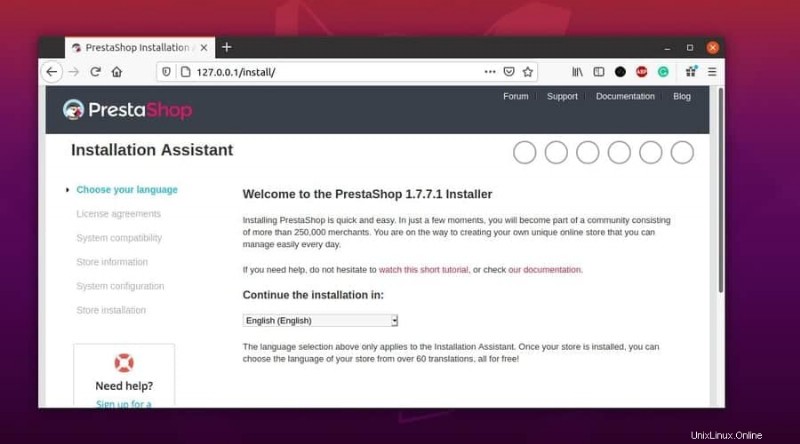
Sobald die Installationsseite geöffnet ist, wählen Sie Ihre Datenbank aus, geben Sie die Datenbankanmeldeinformationen ein und fahren Sie mit dem nächsten Schritt fort.
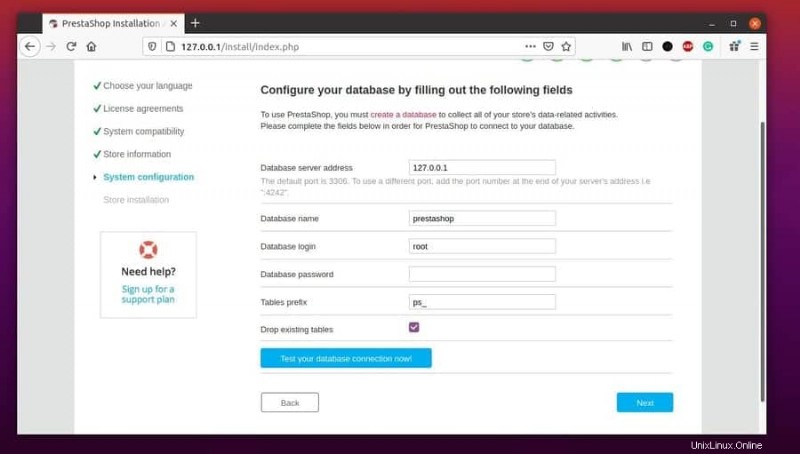
Konfigurieren Sie dann die Serveradresse und legen Sie andere Einstellungen fest. Schließlich erreichen Sie den Endpunkt der Installation von Prestashop auf Ihrem Linux-System.
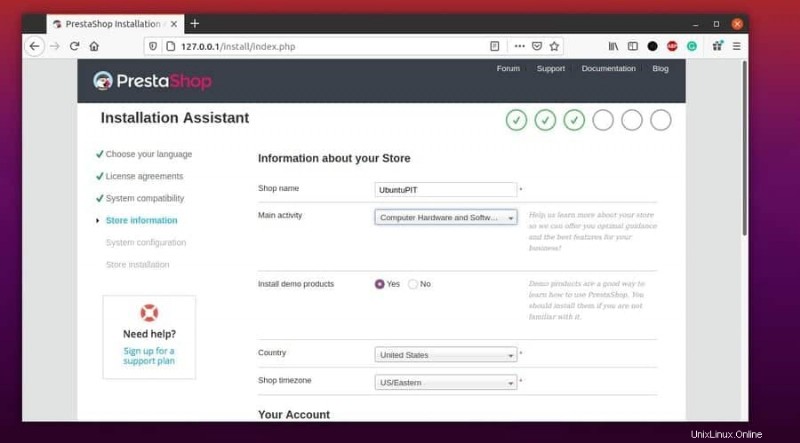
Extra-Tipp:Installieren Sie PrestaShop über cPanel
Wenn Sie bereits eine Domain und ein Hosting besitzen, sind Sie wahrscheinlich mit dem Konzept der Installation von Anwendungen über die Softaculous-Bibliothek vertraut. Fast alle cPanels unterstützen Softaculous, und Sie können das PrestaShop CMS über die Softaculous-Bibliotheksfunktion auf Ihrer bestehenden oder neuen Domain installieren.
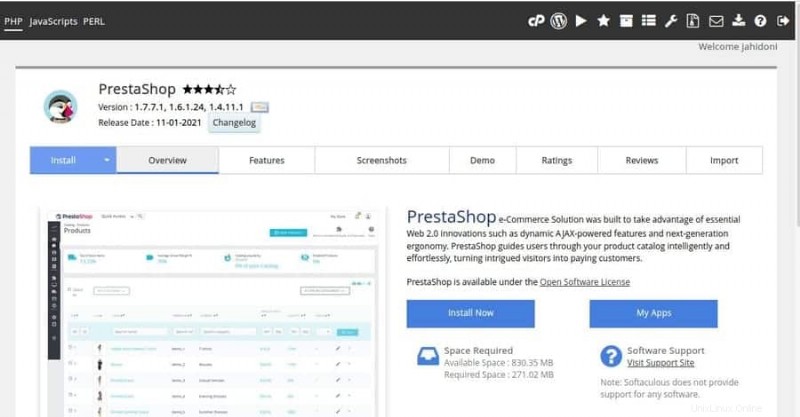
Um den PrestaShop über das cPanel zu installieren, müssen Sie von Ihrem cPanel aus zur Softaculous Apps Installer-Funktion gehen. Anschließend müssen Sie die Kategorie E-Commerce auswählen, die Sie in den Anwendungsbereich E-Commerce führt. Jetzt können Sie scrollen, um die Prestashop-Anwendung zu finden, und dann auf die Schaltfläche „Installieren“ klicken, um Prestashop auf Ihrer Domain zu installieren.
Sie können jetzt Ihre Domäne, Datenbank, den Dateimanager und andere Verwaltungsinformationen angeben, um den Installationsvorgang abzuschließen. Nach erfolgreicher Installation finden Sie eine Verwaltungs-URL, um sich bei Ihrer neuen Prestashop-Site anzumelden.
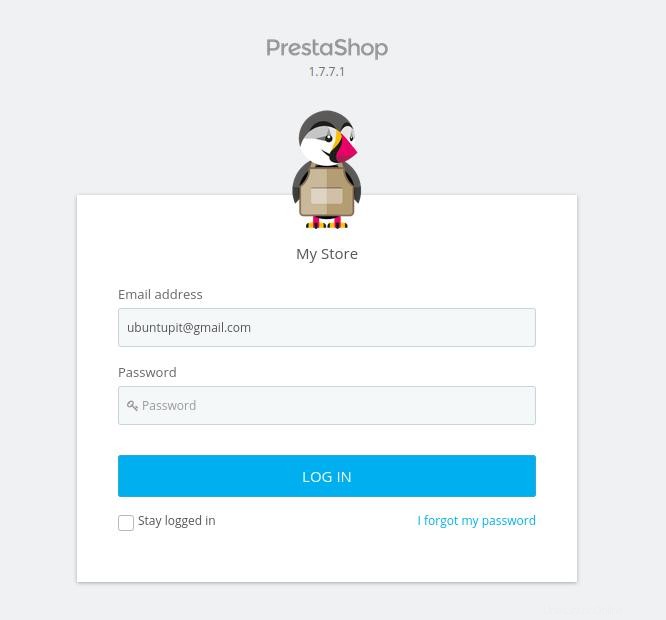
Schlussworte
Prestashop ist ein Segen für die E-Commerce-Branche. Obwohl Sie Ihren Webshop über Prestashop eröffnen, können Sie auch Geld verdienen, indem Sie Ihre Prestashop-Fähigkeiten einsetzen, um die Shops anderer einzurichten. Im gesamten Beitrag habe ich beschrieben, was Prestashop ist und warum Sie es verwenden sollten. Ich habe ausführlich beschrieben, wie Sie Prestashop installieren, konfigurieren und damit beginnen und Ihren E-Commerce-Webshop starten können.
Bitte teilen Sie ihn mit Ihren Freunden und der Linux-Community, wenn Sie diesen Beitrag nützlich und informativ finden. Sie können uns Ihre Meinung zu diesem Beitrag im Kommentarbereich mitteilen.